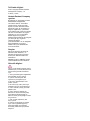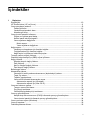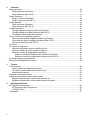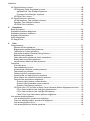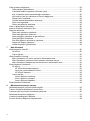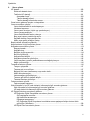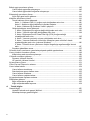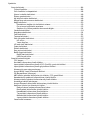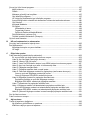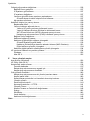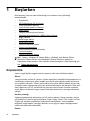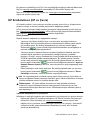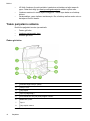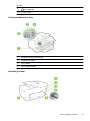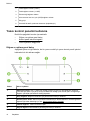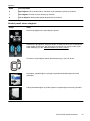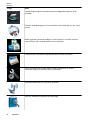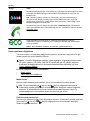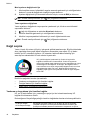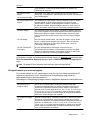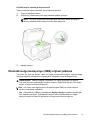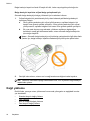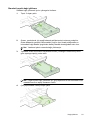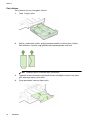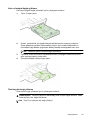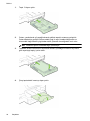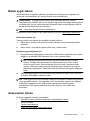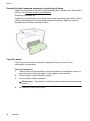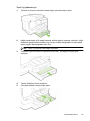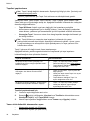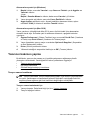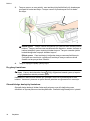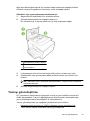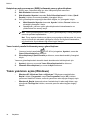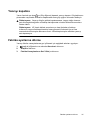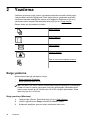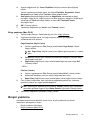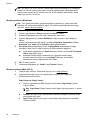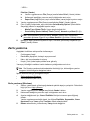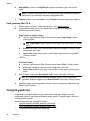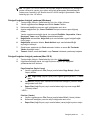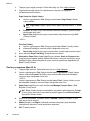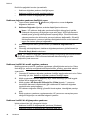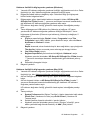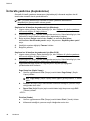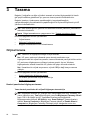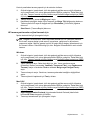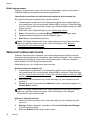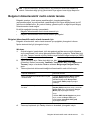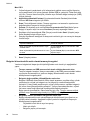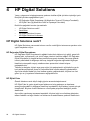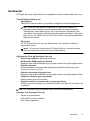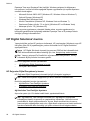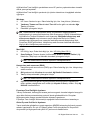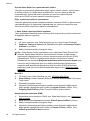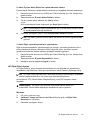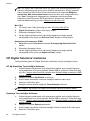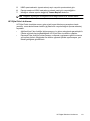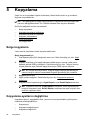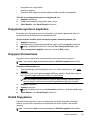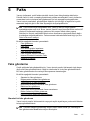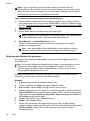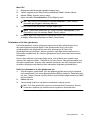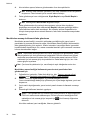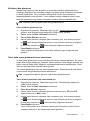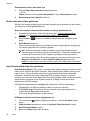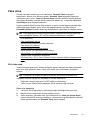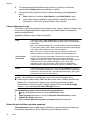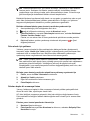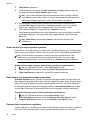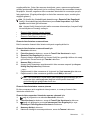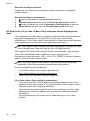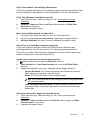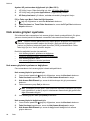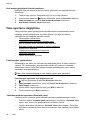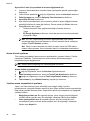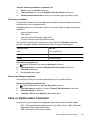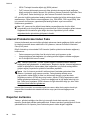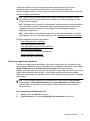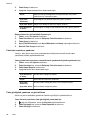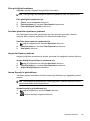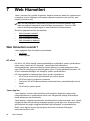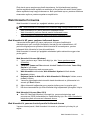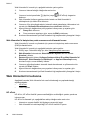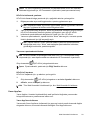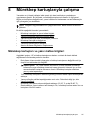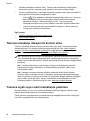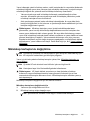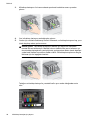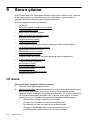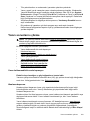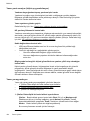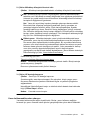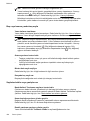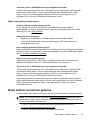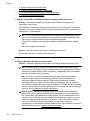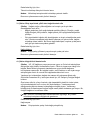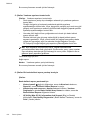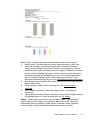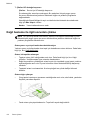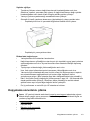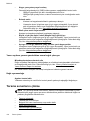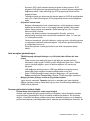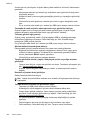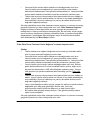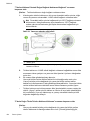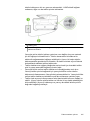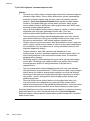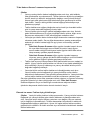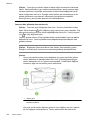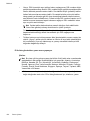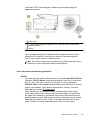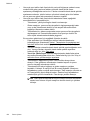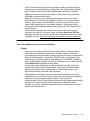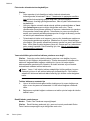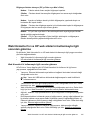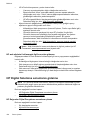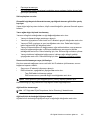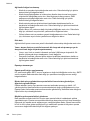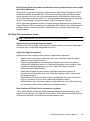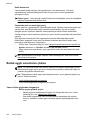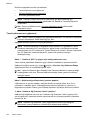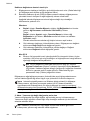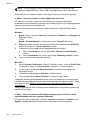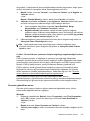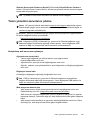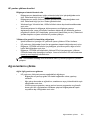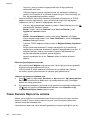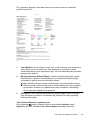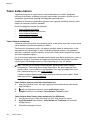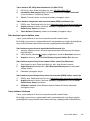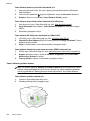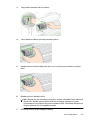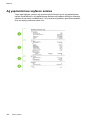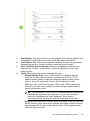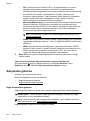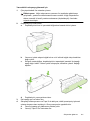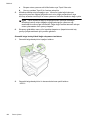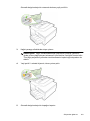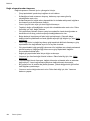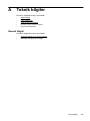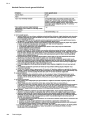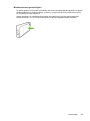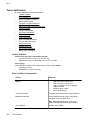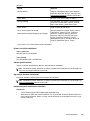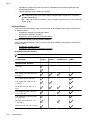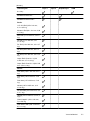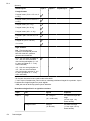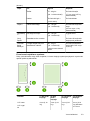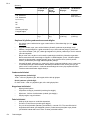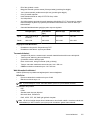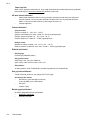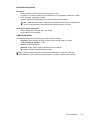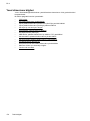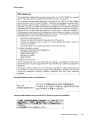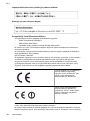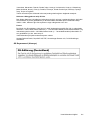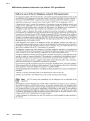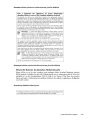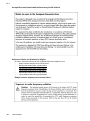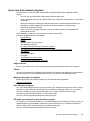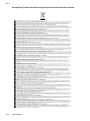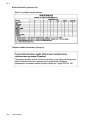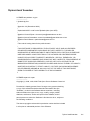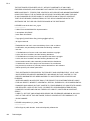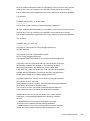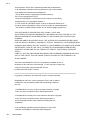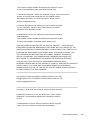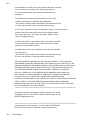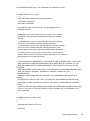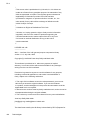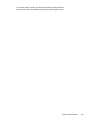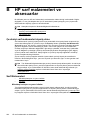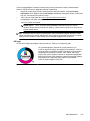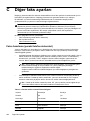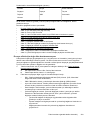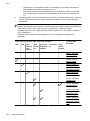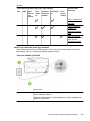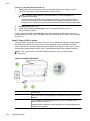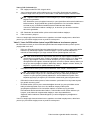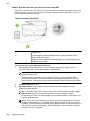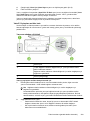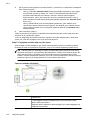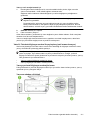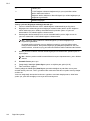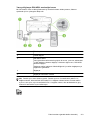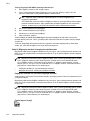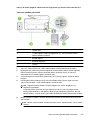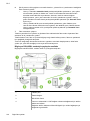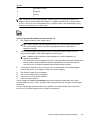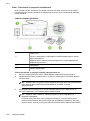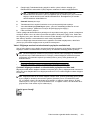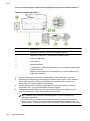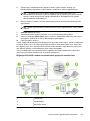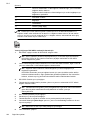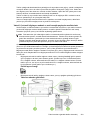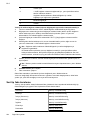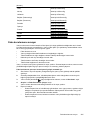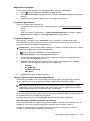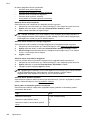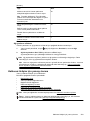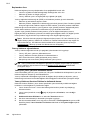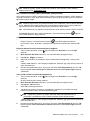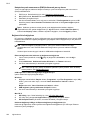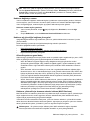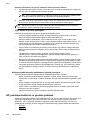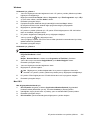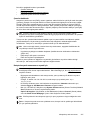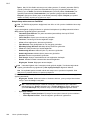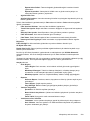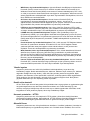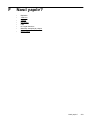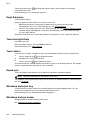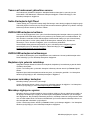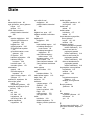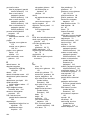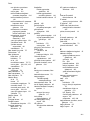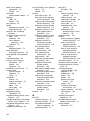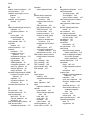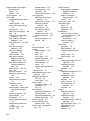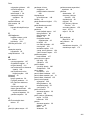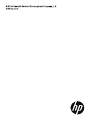HP Officejet Pro 276dw Multifunction Printer series Kullanici rehberi
- Tip
- Kullanici rehberi

HP Officejet Pro
276dw
Kullanıcı
Kılavuzu

HP Officejet Pro 276dw Çok
İşlevli Yazıcı
Kullanıcı Kılavuzu

Telif hakkı bilgileri
© 2013 Copyright Hewlett-Packard
Development Company, L.P.
2. Basım, 1/2014
Hewlett-Packard Company
uyarıları
Bu belgede yer alan bilgiler önceden
bildirilmeksizin değiştirilebilir.
Tüm hakları saklıdır. Telif hakları
yasalarında izin verilen durumlar
dışında, önceden Hewlett-Packard
şirketinden yazılı izin alınmadan bu
belgenin çoğaltılması, uyarlanması
veya başka bir dile çevrilmesi yasaktır.
HP ürün ve hizmetlerine ait yegane
garantiler, bu ürün ve hizmetlerle
birlikte sağlanan açık garanti
bildirimlerinde belirtilmiştir. Bu belgede
yer alan hiçbir şey ek garanti
oluşturacak şekilde
yorumlanmamalıdır. HP, bu belgedeki
teknik hatalardan veya yazım
hatalarından ya da eksikliklerden
sorumlu tutulamaz.
Onaylar
Microsoft, Windows, Windows XP,
Windows Vista, Windows 7 ve
Windows 8, Microsoft Corporation
kuruluşunun ABD'de tescilli ticari
markalarıdır.
ENERGY STAR ve ENERGY STAR
markası ABD'de tescilli markalardır.
Güvenlik bilgileri
Yangın ya da elektrik çarpması riskini
azaltmak için, bu ürünü kullanırken her
zaman temel güvenlik önlemlerine
uyun.
1. Yazıcıyla birlikte gelen belgelerdeki
tüm talimatları okuyup anlayın.
2. Ürünün üzerinde yazan tüm
uyarılara ve yönergelere uyun.
3. Bu ürünü, temizlemeden önce
prizden çıkartın.
4. Bu ürünü suya yakın yerde veya
ıslakken kurmayın veya kullanmayın.
5. Ürünü sabit bir yüzeye güvenli bir
şekilde kurun.
6. Ürünü, kimsenin elektrik hat
kablosunun üzerine basamayacağı
veya kabloya takılamayacağı ve
kablonun zarar görmeyeceği korumalı
bir yere kurun.
7. Ürün normal çalışmazsa, bkz.
Sorun çözme.
8. Ürünün içinde kullanıcının bakım
veya onarım yapabileceği parça
bulunmamaktadır. Servisle ilgili
konularda yetkili servis personeline
başvurun.


İçindekiler
1Başlarken
Erişilebilirlik...............................................................................................................................10
HP EcoSolutions (HP ve Çevre)...............................................................................................11
Yazıcı parçalarını anlama.........................................................................................................12
Önden görünüm..................................................................................................................12
Yazdırma malzemeleri alanı...............................................................................................13
Arkadan görünüm...............................................................................................................13
Yazıcı kontrol panelini kullanma...............................................................................................14
Düğme ve ışıklara genel bakış...........................................................................................14
Kontrol paneli ekranı simgeleri...........................................................................................15
Yazıcı ayarlarını değiştirme................................................................................................17
Modu seçme.................................................................................................................17
Yazıcı ayarlarını değiştirme..........................................................................................18
Kağıt seçme..............................................................................................................................18
Yazdırma ve kopyalama için önerilen kağıtlar....................................................................18
Fotoğraf baskısı için önerilen kağıtlar.................................................................................19
Kağıt seçimi ve kullanımı hakkında ipuçları
........................................................................20
Tarayıcı camına orijinal yükleme..............................................................................................20
Otomatik belge besleyiciye (OBB) orijinal yükleme..................................................................21
Kağıt yükleme...........................................................................................................................22
Standart boyutlu kağıt yükleme..........................................................................................23
Zarf yükleme.......................................................................................................................24
Kart ve fotoğraf kağıdı yükleme..........................................................................................25
Özel boyutlu kağıt yükleme................................................................................................25
Bellek aygıtı takma...................................................................................................................27
Aksesuarları takma...................................................................................................................27
Otomatik iki taraflı yazdırma aksesuarını (dupleksleyici) takma.........................................28
Tepsi 2'yi takma..................................................................................................................28
Tepsileri yapılandırma........................................................................................................30
Yazıcı sürücüsündeki aksesuarları açma...........................................................................30
Aksesuarları açmak için (Windows)..............................................................................31
Aksesuarları açmak için (Mac OS X)............................................................................31
Yazıcının bakımını yapma........................................................................................................31
Tarayıcı camını temizleme..................................................................................................31
Dış yüzeyi temizleme .........................................................................................................32
Otomatik belge besleyiciyi temizleme.................................................................................32
Yazıc
ıyı güncelleştirme.............................................................................................................33
Katıştırılmış web sunucusunu (EWS) kullanarak yazıcıyı güncelleştirme..........................34
Yazıcı kontrol panelini kullanarak yazıcıyı güncelleştirme..................................................34
Yazıcı yazılımını açma (Windows)............................................................................................34
Yazıcıyı kapatma......................................................................................................................35
Fabrika ayarlarına dönme.........................................................................................................35
1

2Yazdırma
Belge yazdırma.........................................................................................................................36
Belge yazdırma (Windows).................................................................................................36
Belge yazdırma (Mac OS X)...............................................................................................37
Broşür yazdırma.......................................................................................................................37
Broşür yazdırma (Windows)...............................................................................................38
Broşür yazdırma (Mac OS X)..............................................................................................38
Zarfa yazdırma..........................................................................................................................39
Zarfa yazdırma (Windows)..................................................................................................39
Zarfa yazdırma (Mac OS X)................................................................................................40
Fotoğraf yazdırma.....................................................................................................................40
Fotoğraf kağıdına fotoğraf yazdırma (Windows)................................................................41
Fotoğraf kağıdına fotoğraf yazdırma (Mac OS X)...............................................................41
Fotoğrafları bellek aygı tından yazdırma ............................................................................42
Özel ve özel boyutlu kağıtlara yazdırma...................................................................................42
Özel veya özel boyutlu kağıtlara yazdırma (Windows).......................................................43
Özel veya özel boyutlu kağıtlara yazdırma (Mac OS X).....................................................43
Özel boyut ayarlama (Mac OS X).......................................................................................44
HP ePrint..................................................................................................................................45
HP Kablosuz Doğrudan............................................................................................................45
Kablosuz do
ğrudan yazdırma özelliğini açma....................................................................46
Kablosuz özellikli bir mobil aygıttan yazdırma....................................................................46
Kablosuz özellikli bir bilgisayardan yazdırma.....................................................................46
Kablosuz özellikli bir bilgisayardan yazdırma (Windows).............................................47
Kablosuz özellikli bir bilgisayardan yazdırma (Mac OS X)...........................................47
İki tarafa yazdırma (dupleksleme)............................................................................................48
Baskı Çözünürlüğünü görüntüleme..........................................................................................49
3Tarama
Orijinal tarama..........................................................................................................................50
Kontrol panelinden bilgisayara tarama...............................................................................50
HP tarama yazılımından orijinal taramak için.....................................................................51
Bellek kartına tarama..........................................................................................................52
Webscan'i kullanarak tarama....................................................................................................52
Belgeleri düzenlenebilir metin olarak tarama............................................................................53
Belgeleri düzenlenebilir metin olarak taramak için.............................................................53
Belgeleri düzenlenebilir metin olarak tarama yönergeleri...................................................54
4 HP Digital Solutions
HP Digital Solutions nedir?.......................................................................................................56
HP Doğrudan Dijital Dosyalama.........................................................................................56
HP Dijital Faks....................................................................................................................56
Gerekenler................................................................................................................................57
2

HP Digital Solutions'ı kurma.....................................................................................................58
HP Doğrudan Dijital Dosyalama'yı kurma...........................................................................58
Ağ Klasörüne Tara Özelliğini Ayarlama........................................................................58
E-postaya Tara Özelliğini Ayarlama.............................................................................59
HP Dijital Faks’ı kurma.......................................................................................................61
HP Digital Solutions'ı kullanma.................................................................................................62
HP Ağ Klasörüne Tara özelliğini kullanma.........................................................................62
Epostaya Tara özelliğini kullanma......................................................................................62
HP Dijital Faks'ı kullanma...................................................................................................63
5Kopyalama
Belge kopyalama......................................................................................................................64
Kopyalama ayarlarını değiştirme..............................................................................................64
Kopyalama ayarlarını kaydetme...............................................................................................65
Kopyaları Harmanlama.............................................................................................................65
Kimlik Kopyalama ....................................................................................................................65
HP Kopya Onar........................................................................................................................66
6 Faks
Faks gönderme.........................................................................................................................67
Standart bir faks gönderme................................................................................................67
Bilgisayardan standart faks gönderme...............................................................................68
Telefondan el ile faks gönderme........................................................................................69
Monitörden aramayı kullanarak faks gönderme.................................................................70
Bellekten faks gönderme....................................................................................................71
Faksı daha sonra göndermek üzere zamanlama...............................................................71
Birden fazla alıcıya faks gönderme....................................................................................72
Hata Düzeltme Modu'nda faks gönderme..........................................................................72
Faks alma.................................................................................................................................73
El ile faks alma....................................................................................................................73
Faks yedeklemeyi kurma....................................................................................................74
Alınan faksları bellekten yeniden yazdırma........................................................................74
Faks almak için yoklama.....................................................................................................75
Faksları başka bir numaraya iletme....................................................................................75
Alınan fakslar için kağıt boyutunu ayarlama.......................................................................76
Gelen fakslar için otomatik küçültmeyi ayarlama................................................................76
Önemsiz faks numaraların
ı engelleme...............................................................................76
Önemsiz faks listesine numara ekleme........................................................................77
Önemsiz faks listesinden numara çıkarma...................................................................77
Önemsiz Faks Raporu yazdırma..................................................................................78
HP Dijital Faks'ı (PC'ye Faks ve Mac'e Faks) kullanarak faksları bilgisayarınıza alma......78
PC'ye Faks ve Mac'e Faks özelliğinin gereksinimleri...................................................78
PC'ye Faks ve Mac'e Faks özelliğini etkinleştirme.......................................................79
Faksı PC'ye veya Faksı Mac'e ayarlarını değiştirme....................................................79
Hızlı arama girişleri ayarlama...................................................................................................80
Hızlı arama girişlerini ayarlama ve değiştirme....................................................................80
Grup hızlı arama girişlerini ayarlama ve değiştirme...........................................................81
Hızlı arama girişlerini silme.................................................................................................81
Hızlı arama girişlerinin listesini yazdırma............................................................................82
İçindekiler
3

Faks ayarlarını değiştirme........................................................................................................82
Faks başlığını yapılandırma...............................................................................................82
Yanıtlama modunu ayarlama (Otomatik yanıt)...................................................................82
Kaç zil sesinden sonra yanıtlanacağını ayarlama..............................................................83
Ayırt edici zil sesi için yanıtlama zil tonunu değiştirme.......................................................83
Arama türünü ayarlama......................................................................................................84
Yeniden arama seçeneklerini ayarlama.............................................................................84
Faks hızını ayarlama..........................................................................................................85
Faksın ses düzeyini ayarlama............................................................................................85
Faks ve dijital telefon hizmetleri................................................................................................85
Internet Protokolü üzerinden Faks............................................................................................86
Raporları kullanma...................................................................................................................86
Faks onay raporlarını yazdırma..........................................................................................87
Faks hata raporlarını yazdırma...........................................................................................88
Faks günlüğünü yazdırma ve görüntüleme........................................................................88
Faks günlüğünü temizleme.................................................................................................89
Son faks işleminin ayrıntılarını yazdırma............................................................................89
Arayan No Raporu yazdırma..............................................................................................89
Arama Geçmi
şi'ni görüntüleme...........................................................................................89
7 Web Hizmetleri
Web Hizmetleri nelerdir?..........................................................................................................90
HP ePrint............................................................................................................................90
Yazıcı App'ları.....................................................................................................................90
Web Hizmetleri'ni kurma...........................................................................................................91
Web Hizmetleri'ni HP yazıcı yazılımını kullanarak kurma...................................................91
Web Hizmetleri'ni yazıcının kontrol panelini kullanarak kurma...........................................91
Web Hizmetleri'ni katıştırılmış web sunucusunu kullanarak kurma....................................92
Web Hizmetleri'ni kullanma......................................................................................................92
HP ePrint............................................................................................................................92
HP ePrint kullanarak yazdırma.....................................................................................93
Yazıcının e-posta adresini bulma.................................................................................93
HP ePrint'i kapatma......................................................................................................93
Yazıcı App'ları.....................................................................................................................93
Yazıcı App'larını kullanma............................................................................................93
Yazıcı App'larını yönetme.............................................................................................94
Yazıcı App'larını kapatma.............................................................................................94
Web Hizmetleri'ni kaldırma.......................................................................................................94
8 Mürekkep kartuş
larıyla çalışma
Mürekkep kartuşları ve yazıcı kafası bilgileri............................................................................95
Tahmini mürekkep düzeylerini kontrol etme.............................................................................96
Yalnızca siyah veya renkli mürekkeple yazdırma.....................................................................96
Mürekkep kartuşlarını değiştirme.............................................................................................97
Yazdırma malzemelerini saklama.............................................................................................99
Anonim Kullanım Bilgilerinin Depolanması...............................................................................99
4

9Sorun çözme
HP destek...............................................................................................................................100
Elektronik destek alma.....................................................................................................101
Telefonla HP desteği........................................................................................................101
Aramadan önce..........................................................................................................102
Telefon desteği süresi................................................................................................102
Telefon desteği süresinden sonra..............................................................................102
Genel sorun giderme ipuçları ve kaynakları...........................................................................102
Yazıcı sorunlarını çözme........................................................................................................103
Yazıcı beklenmedik bir anda kapanıyor............................................................................103
Hizalama başarısız...........................................................................................................103
Yazıcı yanıt vermiyor (hiçbir şey yazdırılmıyor)................................................................104
Yazıcı yavaş yazdırıyor.....................................................................................................104
Yazıcı beklenmedik sesler çıkarıyor.................................................................................105
Boş veya kısmen yazdırılmış sayfa..................................................................................106
Sayfada eksikler veya yanlışlar var..................................................................................106
Metin veya grafik yerleşimi yanlış.....................................................................................107
Baskı
kalitesi sorunlarını giderme...........................................................................................107
Kağıt besleme ile ilgili sorunları çözme..................................................................................112
Kopyalama sorunlarını çözme................................................................................................113
Kopya çıkmadı..................................................................................................................114
Kopyalar boş.....................................................................................................................114
Belgeler eksik veya soluk.................................................................................................114
Boyut küçültülmüş............................................................................................................115
Kopya kalitesi düşük ........................................................................................................115
Kopyalama kusurları görünüyor........................................................................................115
Yazıcı sayfanın yarısını yazdırdıktan sonra kağıdı çıkarıyor............................................116
Kağıt uyumsuzluğu...........................................................................................................116
Tarama sorunlarını çözme......................................................................................................116
Tarayıcı çalışmadı............................................................................................................117
Tarama çok uzun sürüyor.................................................................................................117
Belgenin bir kısmı taranmamış veya metin eksik.............................................................118
Metin düzenlenemiyor......................................................................................................118
Hata mesajları görüntüleniyor...........................................................................................119
Taranan görüntünün kalitesi düşük..................................................................................119
Tarama kusurları görünüyor.............................................................................................121
Faks sorunların
ı çözme..........................................................................................................121
Faks sınaması başarısız...................................................................................................122
Web Hizmetleri'ni ve HP web sitelerini kullanmayla ilgili sorunları giderme...........................135
Web Hizmetleri'ni kullanmayla ilgili sorunları giderme......................................................135
HP web sitelerini kullanmayla ilgili sorunları giderme.......................................................136
HP Digital Solutions sorunlarını giderme................................................................................136
HP Doğrudan Dijital Dosyalama sorunlarını çözme.........................................................136
Sık karşılaşılan sorunlar.............................................................................................137
Ağ klasörüne taranamıyor..........................................................................................137
Epostaya taranamıyor................................................................................................138
HP Doğrudan Dijital Dosyalama kurulduktan sonra paylaşım iletişim kutusu farklı
görünüyor (Windows)..................................................................................................139
HP Dijital Faks sorunlarını çözme.....................................................................................139
İçindekiler
5

Bellek aygıtı sorunlarını çözme..............................................................................................140
Yazıcı bellek aygıtından okuyamıyor................................................................................140
Yazıcı bellek aygıtındaki fotoğrafları okuyamıyor.............................................................141
Ethernet ağ sorunlarını çözme...............................................................................................141
Ağ ile ilgili genel sorun giderme........................................................................................141
Kablosuz sorunlarını çözme...................................................................................................141
Temel kablosuz sorun gidermesi......................................................................................142
Adım 1 – Kablosuz (802.11) ışığının açık olduğundan emin olun..............................142
Adım 2 - Kablosuz ağın bileşenlerini yeniden başlatın...............................................142
3. Adım - Kablosuz Ağ Sınaması Yazdır'ı çalıştırın....................................................142
Geliş
miş kablosuz sorun gidermesi..................................................................................143
1. Adım - Bilgisayarınızın ağınıza bağlı olduğundan emin olun..................................143
2. Adım - Yazıcının ağa bağlı olduğundan emin olun.................................................144
3. Adım - Bilgisayarınızın bir Sanal Özel Ağ (VPN) ile ağınıza bağlı
olmadığından emin olun.............................................................................................145
4. Adım - Yazıcının çevrimiçi ve hazır olduğundan emin olun....................................146
5. Adım - Yazıcının kablosuz sürümünün varsayılan yazıcı sürücüsü olarak
ayarlandığından emin olun (yalnızca Windows).........................................................146
6. Adı
m - Güvenlik duvarı yazılımının iletişimi engelleyip engellemediğini kontrol
edin.............................................................................................................................147
Sorunları giderdikten sonra..............................................................................................147
Güvenlik duvarı yazılımınızı yazıcılarla çalışacak şekilde yapılandırma................................148
Yazıcı yönetimi sorunlarını çözme..........................................................................................149
Katıştırılmış web sunucusu açılamıyor.............................................................................149
Yükleme sorunlarını giderme..................................................................................................150
Donanım yükleme önerileri...............................................................................................150
HP yazılımı yükleme önerileri...........................................................................................151
Ağ sorunlarını çözme..............................................................................................................151
Yazıcı Durumu Raporu'nu anlama..........................................................................................152
Yazıcı
kafası bakımı...............................................................................................................154
Yazıcı kafasını temizleme.................................................................................................154
Satır besleme ayarını kalibre etme...................................................................................155
Yazıcı kafasını hizalama...................................................................................................155
Yazıcı kafasını yeniden takma..........................................................................................156
Ağ yapılandırması sayfasını anlama......................................................................................158
Sıkışmaları giderme................................................................................................................160
Kağıt sıkışmalarını giderme..............................................................................................160
Kağıt sıkışmalarından kaçınma........................................................................................164
A Teknik bilgiler
Garanti bilgisi..........................................................................................................................165
Hewlett-Packard sınırlı garanti bildirimi............................................................................166
Mürekkep kartuşu garanti bilgileri.....................................................................................167
6

Yazıcı belirtimleri....................................................................................................................168
Fiziksel özellikler...............................................................................................................168
Ürün özellikleri ve kapasiteleri..........................................................................................168
İşlemci ve bellek belirtimleri..............................................................................................169
Sistem gereksinimleri........................................................................................................169
Ağ iletişim kuralları belirtimleri..........................................................................................169
Katıştırılmış web sunucusu belirtimleri.............................................................................169
Kağıt belirtimleri................................................................................................................170
Desteklenen kağıtlar için belirtimleri anlama..............................................................170
En az kenar boşluklarını ayarlama.............................................................................173
Sayfanın iki yüzüne yazdırma konusunda bilgiler.......................................................174
Yazdırma belirtimleri.........................................................................................................174
Kopyalama belirtimleri......................................................................................................174
Faks belirtimleri.................................................................................................................174
Tarama belirtimleri............................................................................................................175
Web Hizmetleri belirtimleri................................................................................................175
HP ePrint....................................................................................................................175
Yazıcı App'ları.............................................................................................................176
HP web sitesi belirtimleri...................................................................................................176
Ortam belirtimleri..............................................................................................................176
Elektrik belirtimleri.............................................................................................................176
Ses yayılımı belirtimleri.....................................................................................................176
Bellek aygıtı belirtimleri.....................................................................................................176
Bellek kartı belirtimleri.................................................................................................177
USB flaş sürücüler......................................................................................................177
Yasal düzenleme bilgileri........................................................................................................178
FCC beyanı.......................................................................................................................179
Kore'deki kullanıcılara yönelik bildirim..............................................................................179
Japonya'daki kullanıcılara yönelik VCCI (Sınıf B) uyumluluk bildirimi..............................179
Japonya'daki kullanıcılara yönelik güç kablosu bildirimi...................................................180
Almanya için ses emisyonu beyanı..................................................................................180
Avrupa Birliği Yasal Düzenleme Bildirimi..........................................................................180
GS Beyannamesi (Almanya)............................................................................................181
ABD telefon şebekesi kullanıcıları için bildirim: FCC gereklilikleri....................................182
Kanada telefon şebekesi kullanıcılarına yönelik bildirim..................................................183
Almanya telefon şebekesi kullanıcılarına yönelik bildirim.................................................183
Avustralya kablolu faks beyanı.........................................................................................183
Avrupa Ekonomik Alanı'ndaki kullanıcılara yönelik bildirim..............................................184
Kablosuz ürünler için düzenleyici bilgiler..........................................................................184
Radyo frekansı radyasyonuna maruz kalma..............................................................184
Brezilya'daki kullanıcılara yönelik bildirim...................................................................185
Kanada'daki kullanıcılara yönelik bildirim...................................................................185
Tayvan'daki kullanıcılara yönelik bildirim....................................................................186
Meksika'daki kullanıcılara yönelik bildirim..................................................................186
Japonya'daki kullanıcılara yönelik bildirim..................................................................186
Yasal model numarası......................................................................................................186
İçindekiler
7

Çevre için ürün hizmet programı............................................................................................187
Kağıt kullanımı..................................................................................................................187
Plastik...............................................................................................................................187
Malzeme güvenliği veri sayfaları......................................................................................187
Geri dönüşüm programı....................................................................................................187
HP inkjet sarf malzemeleri geri dönüşüm programı..........................................................187
Avrupa Birliği’ndeki evlerdeki atık donanımın kullanıcılar tarafından atılması..................188
Güç tüketimi......................................................................................................................189
Kimyasal Maddeler...........................................................................................................189
Pil bilgileri..........................................................................................................................189
Hollanda'da pil atma...................................................................................................189
Tayvan'da pil atma......................................................................................................189
California Perklorat Madde Bildirimi...........................................................................189
RoHS bildirimleri (yalnızca Çin)........................................................................................190
Tehlikeli madde kısıtlamaları (Ukrayna)...........................................................................190
Üçüncü taraf lisansları............................................................................................................191
B HP sarf malzemeleri ve aksesuarlar
Çevrimiçi sarf malzemeleri sipariş etme.................................................................................200
Sarf Malzemeleri.....................................................................................................................200
Mürekkep kartuşları ve yazıcı kafaları..............................................................................200
HP kağıt............................................................................................................................201
CDiğer faks ayarları
Faksı hazırlama (paralel telefon sistemleri)............................................................................202
Ev veya ofisiniz için doğru faks kurulumunu seçme.........................................................203
Vaka A: Ayrı faks hattı (sesli çağrı alınmaz).....................................................................205
Vaka B: Yazıcıyı DSL ile kurma........................................................................................206
Vaka C: Yazıcı ile PBX telefon sistemi veya ISDN hattının kurulumunu yapma..............207
Vaka D: Aynı hat üzerinde ayırt edici zil sesine sahip faks..............................................208
Vaka E: Paylaşılan ses/faks hattı.....................................................................................209
Vaka F: Paylaşılan ses/faks hattı ve sesli posta...............................................................210
Vaka G: Faks hattı bilgisayar modemi ile paylaşılmış (sesli arama alınmıyor).................211
Yazıcıyı çevirmeli bilgisayar modemiyle kurma..........................................................211
Yazıcıyı bilgisayar DSL/ADSL modemiyle kurma.......................................................213
Vaka H: Bilgisayar modemi ile paylaşılan ses/faks hattı..................................................214
Paylaşılan ses/faks ve çevirmeli bilgisayar modemi...................................................214
Bilgisayar DSL/ADSL modemiyle paylaşılan ses/faks................................................216
Vaka I: Telesekreter ile paylaşılan ses/faks hattı.............................................................218
Vaka J: Bilgisayar modemi ve telesekreterle paylaşılan ses/faks hattı............................219
Çevirmeli bilgisayar modemi ve telesekreterle paylaş
ılan ses/faks hattı....................219
Bilgisayar DSL/ADSL modem ve telesekreterle paylaşılan ses/faks hattı..................221
Vaka K: Çevirmeli bilgisayar modemi ve sesli mesajla paylaşılan ses/faks hattı.............223
Seri tip faks kurulumu.............................................................................................................224
Faks kurulumunu sınayın.......................................................................................................225
DAğ kurulumu
Temel ağ ayarlarını değiştirme...............................................................................................226
Ağ ayarlarını görüntüleme ve yazdırma............................................................................226
Kablosuz radyoyu açma ve kapatma................................................................................226
8

Gelişmiş ağ ayarlarını değiştirme...........................................................................................226
Bağlantı hızını ayarlama...................................................................................................227
IP ayarlarını görüntüleme.................................................................................................227
IP ayarlarını değiştirme.....................................................................................................227
Yazıcının güvenlik duvarı ayarlarını yapılandırma............................................................227
Güvenlik duvarı kuralları oluşturma ve kullanma........................................................227
Ağ ayarlarını sıfırlama.......................................................................................................229
Kablosuz iletişim için yazıcıyı kurma......................................................................................229
Başlamadan önce.............................................................................................................230
Yazıcıyı kablosuz ağınızda kurun.....................................................................................230
Yazı
cıyı HP yazıcı yazılımını kullanarak kurma..........................................................230
Yazıcıyı Kablosuz Kurulum Sihirbazı'nı kullanarak kurma..........................................230
WiFi Güvenli Kurulumu (WPS) kullanarak yazıcıyı kurma..........................................231
Katıştırılmış web sunucusunu (EWS) kullanarak yazıcıyı kurun................................232
Bağlantı türünü değiştirme................................................................................................232
Kablosuz bağlantıyı sınama.............................................................................................233
Kablosuz ağ güvenliğini sağlama yönergeleri..................................................................233
Güvenlik ayarlarına genel bakış.................................................................................233
Kablosuz yönlendiriciye donanım adresleri ekleme (MAC filtreleme).........................233
Diğer kablosuz güvenlik yönergeleri...........................................................................234
Kablosuz ağdaki parazitin azaltılmasına yönelik yönergeler ...........................................234
HP yazılı
mını kaldırma ve yeniden yükleme...........................................................................234
Windows...........................................................................................................................235
Mac OS X.........................................................................................................................235
EYazıcı yönetimi araçları
Araç Kutusu (Windows)..........................................................................................................236
HP Utility (Mac OS X).............................................................................................................236
Katıştırılmış web sunucusu.....................................................................................................236
Çerezler hakkında............................................................................................................237
Katıştırılmış web sunucusunu açmak için.........................................................................237
Katıştırılmış web sunucusu özellikleri...............................................................................238
Ürün güvenlik özellikleri..........................................................................................................240
Katıştırılmış web sunucusuna bir yönetici parolası atama................................................240
Kontrol paneli kilidi............................................................................................................240
Kullanılmayan protokolleri ve hizmetleri devre dışı bırakma............................................240
Yönetici ayarları................................................................................................................241
Renkli erişim kontrolü.......................................................................................................241
Korumalı protokoller – HTTPS..........................................................................................241
Güvenlik Duvarı................................................................................................................241
Klasöre Tarama ve Faks kimlik doğrulaması....................................................................242
Syslog.........................................................................................................................
......242
Sertifikalar.........................................................................................................................242
İmzalı bellenim..................................................................................................................242
Kablosuz kimlik doğrulaması............................................................................................242
Dizin.............................................................................................................................................249
İçindekiler
9

1Başlarken
Bu kılavuzda, yazıcının nasıl kullanılacağı ve sorunların nasıl çözüleceği
anlatılmaktadır.
•
Erişilebilirlik
•
HP EcoSolutions (HP ve Çevre)
•
Yazıcı parçalarını anlama
•
Yazıcı kontrol panelini kullanma
•
Kağıt seçme
•
Tarayıcı camına orijinal yükleme
•
Otomatik belge besleyiciye (OBB) orijinal yükleme
•
Kağıt yükleme
•
Bellek aygıtı takma
•
Aksesuarları takma
•
Yazıcının bakımını yapma
•
Yazıcıyı güncelleştirme
•
Yazıcı yazılımını açma (Windows)
•
Yazıcıyı kapatma
•
Fabrika ayarlarına dönme
Not Yazıcıyı, Windows XP Starter Edition, Windows Vista Starter Edition,
Windows 7 Starter Edition veya Windows 8 Starter Edition ile çalışan bir
bilgisayarla kullanıyorsanız, bazı özellikler kullanılamayabilir. Daha fazla bilgi için,
bkz.
Sistem gereksinimleri.
Erişilebilirlik
Yazıcı, engelli kişilerin aygıta erişimine yardımcı olan bazı özelliklere sahiptir.
Görsel
Yazıcıyla birlikte verilen HP yazılımı, işletim sisteminizin erişilebilirlik seçeneklerinin ve
özelliklerinin kullanımıyla, görsel engelli veya düşük görme gücüne sahip kullanıcılar
için erişilebilir hale gelir. Yazılım ayrıca ekran okuyucular, Braille alfabesi okuyucuları
ve sesten metne uygulamaları gibi çoğu yardımcı teknolojileri de destekler. Renk körü
olan kullanıcılar için, HP yazılımında ve yazıcının kontrol paneli üzerinde kullanılan
renkli düğme ve sekmeler uygun eylemi ifade eden basit metin ve simge etiketlerine
sahiptir.
Hareket yeteneği
Hareket engeline sahip kullanıcılar için HP yazılım işlevleri, klavye komutları
yoluyla
yürütülebilir. HP yazılımı ayrıca Yapışkan Tuşlar, Geçiş Tuşları, Filtre Tuşları ve Fare
Tuşları gibi Windows erişilebilirlik seçeneklerini de destekler. Yazıcı kapakları,
düğmeleri, kağıt tepsileri ve kağıt kılavuzları, sınırlı güç ve ulaşım olanağına sahip
kullanıcılar tarafından kullanılabilir.
Destek
10 Başlarken

Bu yazıcının erişilebilirliği ve HP'nin ürün erişilebilirliğine bağlılığı hakkında daha fazla
bilgi için
www.hp.com/accessibility adresindeki HP web sitesini ziyaret edin.
Mac OS X ile ilgili erişilebilirlik bilgileri için,
www.apple.com/accessibility adresindeki
Apple web sitesini ziyaret edin.
HP EcoSolutions (HP ve Çevre)
HP olarak kendimizi, hem evde hem de ofiste çevresel ayak izinizi en iyileştirmenize
yardımcı olmaya ve sorumlu şekilde yazdırmanızı sağlamaya adadık.
HP'nin üretim sürecinde izlediği çevresel yönergeler hakkında daha ayrıntılı bilgi için,
bkz.
Çevre için ürün hizmet programı. HP'nin çevreyle ilgili girişimleri hakkında daha
fazla bilgi için,
www.hp.com/ecosolutions adresini ziyaret edin.
Gücü yönetme
Elektrik tasarrufu sağlamak için aşağıdakileri deneyin:
•Yazıcının Uyku Modu özelliğini açın ve en kısa süre seçeneğini belirleyin.
Belirlediğiniz bu süre boyunca yazıcının kullanılmamasını takiben yazıcı düşük
güç moduna geçer. Bu özelliği yapılandırmak için yazıcının kontrol paneli
ekranındaki
(çevre koruma) düğmesine dokunduktan sonra Uyku'ya ve
ardından istediğiniz seçeneğe dokunun.
•Yazıcının Açma ve Kapatma Zamanı Ayarlama özelliğini kullanarak yazıcının
otomatik olarak açılmasını ve kapanmasını istediğiniz günleri ve saatleri
belirleyin. Örneğin, yazıcıyı Pazartesi'den Cuma'ya kadar 08:00'da açılacak ve
20:00'da kapanacak şekilde zamanlayabilirsiniz. Bu şekilde geceleri ve hafta
sonları enerji tasarrufu sağlayacaksınız. Bu özelliği yapılandırmak için yazıcının
kontrol paneli ekranındaki
(çevre koruma) düğmesine dokunun, Açma ve
Kapama Zamanı Ayarla'ya dokunun, sonra da yazıcının açılıp kapanacağı saati
ayarlayın.
• Ekran parlaklığını kısık olarak ayarlayın. Bu özelliği yapılandırmak için yazıcının
kontrol paneli ekranındaki
(çevre koruma) düğmesine dokunun, Ekran
Parlaklığı'na dokunun, sonra da istenilen seçeneği belirleyin.
Not Bir veya daha fazla mürekkep kartuşu eksik olursa yazıcının Uyku Modu ve
Açma ve Kapatma Zamanı Ayarlama özellikleri geçici olarak kullanılamaz. Kartuşlar
yeniden takıldıktan sonra, bu özellikler devam eder.
Dikkat uyarısı HP, baskı kalitesi sorunlarını ve olası fazladan mürekkep
kullanımını veya mürekkep sisteminin hasar görmesini önlemek için en kısa
zamanda eksik kartuşları takmanızı önerir. Mürekkep kartuşları eksikken yazıcıyı
asla kapatmayın.
Yazdırma malzemelerini en iyileştirme
Mürekkep ve kağıt gibi yazdırma sarf malzemelerini en iyileştirmek için şunları deneyin:
• Kullanılmış orijinal HP mürekkep kartuşlarını HP Planet Partners üzerinden geri
dönüştürün. Daha fazla bilgi için,
www.hp.com/recycle adresini ziyaret edin.
•Kağıdın her iki yüzüne de yazdırarak kağıt kullanımını en iyileştirin. Yazıcıda HP
otomatik iki taraflı yazdırma aksesuarı (dupleksleyici) varsa, bkz.
İki tarafa
yazdırma (dupleksleme).
HP EcoSolutions (HP ve Çevre) 11

• HP Akıllı Yazdırma ile web içeriklerini yazdırırken mürekkep ve kağıt tasarrufu
yapın. Daha fazla bilgi için
www.hp.com/go/smartprint adresini ziyaret edin.
•Yazdırma modunu bir taslak ayarına değiştirin. Taslak ayarı daha az mürekkep
kullanır.
• Gerekmedikçe, yazıcı kafasını temizlemeyin. Bu, mürekkep sarfına neden olur ve
kartuşların ömrünü kısaltır.
Yazıcı parçalarını anlama
Bu bölüm aşağıdaki konuları içermektedir:
•
Önden görünüm
•
Yazdırma malzemeleri alanı
•
Arkadan görünüm
Önden görünüm
1 Otomatik belge besleyici (OBB)
2Tarayıcı camı
3Çıkış tepsisi
4 Tepsi 2 (isteğe bağlı)
5 Ön evrensel seri veri yolu (USB) bağlantı noktası
6 Bellek kartı yuvası
7 Tepsi 1
8Çıkış tepsisi uzantısı
Bölüm 1
12 Başlarken

9
(Güç düğmesi)
10 Kontrol paneli
Yazdırma malzemeleri alanı
1 Mürekkep kartuşu erişim kapağı
2 Mürekkep kartuşları
3Yazıcı kafası
4Yazıcı kafası mandalı
Arkadan görünüm
(devamı)
Yazıcı parçalarını anlama 13

1 Faks bağlantı noktası (2-EXT)
2 Faks bağlantı noktası (1-LINE)
3 Ethernet ağ bağlantı noktası
4 Arka evrensel seri veri yolu (USB) bağlantı noktası
5Güç girişi
6 Otomatik iki taraflı yazdırma aksesuarı (dupleksleyici)
Yazıcı kontrol panelini kullanma
Bu bölüm aşağıdaki konuları içermektedir:
•
Düğme ve ışıklara genel bakış
•
Kontrol paneli ekranı simgeleri
•
Yazıcı ayarlarını değiştirme
Düğme ve ışıklara genel bakış
Aşağıdaki şema ve ilgili tablolar, her bir yazıcı modeli için yazıcı kontrol paneli işlevleri
hakkında hızlı bir referans sağlar.
Etiket Ad ve Açıklama
1 Kablosuz simgesi: 802.11 kablosuz özelliği açıkken ve yazıcı bir ağa bağlıyken simgenin
yanındaki ışık yanar. Işık yanıp sönüyorsa kablosuz özelliği açıktır ancak yazıcı bir ağa bağlı
değildir. Işık kapalıysa kablosuz özelliği kapalıdır.
2Giriş düğmesi: Başka bir ekrandan giriş ekranına dönmek için kullanılır.
3 Kontrol paneli ekranı: Menü seçeneklerini belirlemek için ekrana dokunun. Ekranda görünen
öğelerle ilgili daha fazla bilgi için, bkz.
Kontrol paneli ekranı simgeleri.
4Yardım düğmesi: Yardım menüsünü açar.
5Sağ ok düğmesi: Menülerdeki ayarlarda gezinmek için kullanılır.
Bölüm 1
14 Başlarken

Etiket Ad ve Açıklama
6 İptal düğmesi: Bir işi durdurmak, bir menüden veya ayarlardan çıkmak için kullanılır.
7Geri düğmesi: Önceki menüye dönmek için kullanılır.
8 Sol ok düğmesi: Menülerdeki ayarlarda gezinmek için kullanılır.
Kontrol paneli ekranı simgeleri
Simge Amaç
Ethernet ağ bağlantısının bulunduğunu gösterir.
Kablosuz bir ağ bağlantısı olduğunu gösterir ve kablosuz durumuna ve ayarlarına
erişim sağlar. Sinyal gücü, eğri çizgi sayısıyla gösterilir. Bu, altyapı modu içindir.
Daha fazla bilgi için, bkz.
Kablosuz iletişim için yazıcıyı kurma.
HP ePrint'in açık olduğunu belirtir. Daha fazla bilgi için, bkz. HP ePrint.
Kopyalama yapabileceğiniz veya diğer seçenekleri belirtebileceğiniz bir ekran
görüntüler.
Faks gönderebileceğiniz veya faks ayarlarını seçebileceğiniz bir ekran görüntüler.
(devamı)
Yazıcı kontrol panelini kullanma 15

Simge Amaç
Tarama yapabileceğiniz veya tarama ayarlarını değiştirebileceğiniz bir ekran
görüntüler.
HP Apps'i kullanabileceğiniz bir ekran görüntüler. Daha fazla bilgi için, bkz. Yazıcı
App'ları.
Bellek aygıtından yazdırmak istediğiniz bir PDF dosyasını veya PDF dosyasını
içeren klasörün adını seçebileceğiniz bir ekran görüntüler.
Fotoğraf baskısı seçeneklerini ayarlayabileceğiniz bir ekran görüntüler.
Rapor oluşturmak, faks ve diğer bakım ayarlarını değiştirmek ve Yardım
menüsüne ulaşmak için Kurulum ekranını görüntüler.
Seçenekleri belirlemek için Ağ ekranını görüntüler.
Yazıcının özellikleri ile ilgili daha fazla bilgi sağlar.
Bölüm 1
(devamı)
16 Başlarken
Sayfa yükleniyor...
Sayfa yükleniyor...
Sayfa yükleniyor...
Sayfa yükleniyor...
Sayfa yükleniyor...
Sayfa yükleniyor...
Sayfa yükleniyor...
Sayfa yükleniyor...
Sayfa yükleniyor...
Sayfa yükleniyor...
Sayfa yükleniyor...
Sayfa yükleniyor...
Sayfa yükleniyor...
Sayfa yükleniyor...
Sayfa yükleniyor...
Sayfa yükleniyor...
Sayfa yükleniyor...
Sayfa yükleniyor...
Sayfa yükleniyor...
Sayfa yükleniyor...
Sayfa yükleniyor...
Sayfa yükleniyor...
Sayfa yükleniyor...
Sayfa yükleniyor...
Sayfa yükleniyor...
Sayfa yükleniyor...
Sayfa yükleniyor...
Sayfa yükleniyor...
Sayfa yükleniyor...
Sayfa yükleniyor...
Sayfa yükleniyor...
Sayfa yükleniyor...
Sayfa yükleniyor...
Sayfa yükleniyor...
Sayfa yükleniyor...
Sayfa yükleniyor...
Sayfa yükleniyor...
Sayfa yükleniyor...
Sayfa yükleniyor...
Sayfa yükleniyor...
Sayfa yükleniyor...
Sayfa yükleniyor...
Sayfa yükleniyor...
Sayfa yükleniyor...
Sayfa yükleniyor...
Sayfa yükleniyor...
Sayfa yükleniyor...
Sayfa yükleniyor...
Sayfa yükleniyor...
Sayfa yükleniyor...
Sayfa yükleniyor...
Sayfa yükleniyor...
Sayfa yükleniyor...
Sayfa yükleniyor...
Sayfa yükleniyor...
Sayfa yükleniyor...
Sayfa yükleniyor...
Sayfa yükleniyor...
Sayfa yükleniyor...
Sayfa yükleniyor...
Sayfa yükleniyor...
Sayfa yükleniyor...
Sayfa yükleniyor...
Sayfa yükleniyor...
Sayfa yükleniyor...
Sayfa yükleniyor...
Sayfa yükleniyor...
Sayfa yükleniyor...
Sayfa yükleniyor...
Sayfa yükleniyor...
Sayfa yükleniyor...
Sayfa yükleniyor...
Sayfa yükleniyor...
Sayfa yükleniyor...
Sayfa yükleniyor...
Sayfa yükleniyor...
Sayfa yükleniyor...
Sayfa yükleniyor...
Sayfa yükleniyor...
Sayfa yükleniyor...
Sayfa yükleniyor...
Sayfa yükleniyor...
Sayfa yükleniyor...
Sayfa yükleniyor...
Sayfa yükleniyor...
Sayfa yükleniyor...
Sayfa yükleniyor...
Sayfa yükleniyor...
Sayfa yükleniyor...
Sayfa yükleniyor...
Sayfa yükleniyor...
Sayfa yükleniyor...
Sayfa yükleniyor...
Sayfa yükleniyor...
Sayfa yükleniyor...
Sayfa yükleniyor...
Sayfa yükleniyor...
Sayfa yükleniyor...
Sayfa yükleniyor...
Sayfa yükleniyor...
Sayfa yükleniyor...
Sayfa yükleniyor...
Sayfa yükleniyor...
Sayfa yükleniyor...
Sayfa yükleniyor...
Sayfa yükleniyor...
Sayfa yükleniyor...
Sayfa yükleniyor...
Sayfa yükleniyor...
Sayfa yükleniyor...
Sayfa yükleniyor...
Sayfa yükleniyor...
Sayfa yükleniyor...
Sayfa yükleniyor...
Sayfa yükleniyor...
Sayfa yükleniyor...
Sayfa yükleniyor...
Sayfa yükleniyor...
Sayfa yükleniyor...
Sayfa yükleniyor...
Sayfa yükleniyor...
Sayfa yükleniyor...
Sayfa yükleniyor...
Sayfa yükleniyor...
Sayfa yükleniyor...
Sayfa yükleniyor...
Sayfa yükleniyor...
Sayfa yükleniyor...
Sayfa yükleniyor...
Sayfa yükleniyor...
Sayfa yükleniyor...
Sayfa yükleniyor...
Sayfa yükleniyor...
Sayfa yükleniyor...
Sayfa yükleniyor...
Sayfa yükleniyor...
Sayfa yükleniyor...
Sayfa yükleniyor...
Sayfa yükleniyor...
Sayfa yükleniyor...
Sayfa yükleniyor...
Sayfa yükleniyor...
Sayfa yükleniyor...
Sayfa yükleniyor...
Sayfa yükleniyor...
Sayfa yükleniyor...
Sayfa yükleniyor...
Sayfa yükleniyor...
Sayfa yükleniyor...
Sayfa yükleniyor...
Sayfa yükleniyor...
Sayfa yükleniyor...
Sayfa yükleniyor...
Sayfa yükleniyor...
Sayfa yükleniyor...
Sayfa yükleniyor...
Sayfa yükleniyor...
Sayfa yükleniyor...
Sayfa yükleniyor...
Sayfa yükleniyor...
Sayfa yükleniyor...
Sayfa yükleniyor...
Sayfa yükleniyor...
Sayfa yükleniyor...
Sayfa yükleniyor...
Sayfa yükleniyor...
Sayfa yükleniyor...
Sayfa yükleniyor...
Sayfa yükleniyor...
Sayfa yükleniyor...
Sayfa yükleniyor...
Sayfa yükleniyor...
Sayfa yükleniyor...
Sayfa yükleniyor...
Sayfa yükleniyor...
Sayfa yükleniyor...
Sayfa yükleniyor...
Sayfa yükleniyor...
Sayfa yükleniyor...
Sayfa yükleniyor...
Sayfa yükleniyor...
Sayfa yükleniyor...
Sayfa yükleniyor...
Sayfa yükleniyor...
Sayfa yükleniyor...
Sayfa yükleniyor...
Sayfa yükleniyor...
Sayfa yükleniyor...
Sayfa yükleniyor...
Sayfa yükleniyor...
Sayfa yükleniyor...
Sayfa yükleniyor...
Sayfa yükleniyor...
Sayfa yükleniyor...
Sayfa yükleniyor...
Sayfa yükleniyor...
Sayfa yükleniyor...
Sayfa yükleniyor...
Sayfa yükleniyor...
Sayfa yükleniyor...
Sayfa yükleniyor...
Sayfa yükleniyor...
Sayfa yükleniyor...
Sayfa yükleniyor...
Sayfa yükleniyor...
Sayfa yükleniyor...
Sayfa yükleniyor...
Sayfa yükleniyor...
Sayfa yükleniyor...
Sayfa yükleniyor...
Sayfa yükleniyor...
Sayfa yükleniyor...
Sayfa yükleniyor...
Sayfa yükleniyor...
Sayfa yükleniyor...
Sayfa yükleniyor...
Sayfa yükleniyor...
Sayfa yükleniyor...
Sayfa yükleniyor...
Sayfa yükleniyor...
Sayfa yükleniyor...
Sayfa yükleniyor...
Sayfa yükleniyor...
Sayfa yükleniyor...
Sayfa yükleniyor...
Sayfa yükleniyor...
Sayfa yükleniyor...
Sayfa yükleniyor...
Sayfa yükleniyor...
Sayfa yükleniyor...
Sayfa yükleniyor...
Sayfa yükleniyor...
Sayfa yükleniyor...
Sayfa yükleniyor...
Sayfa yükleniyor...
Sayfa yükleniyor...
Sayfa yükleniyor...
Sayfa yükleniyor...
Sayfa yükleniyor...
Sayfa yükleniyor...
Sayfa yükleniyor...
Sayfa yükleniyor...
-
 1
1
-
 2
2
-
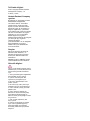 3
3
-
 4
4
-
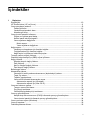 5
5
-
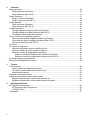 6
6
-
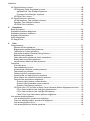 7
7
-
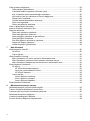 8
8
-
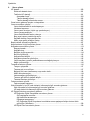 9
9
-
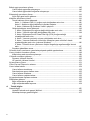 10
10
-
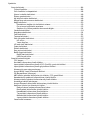 11
11
-
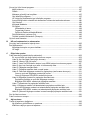 12
12
-
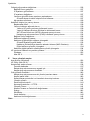 13
13
-
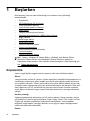 14
14
-
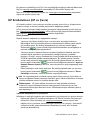 15
15
-
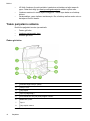 16
16
-
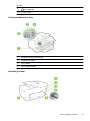 17
17
-
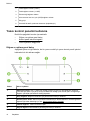 18
18
-
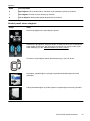 19
19
-
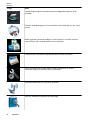 20
20
-
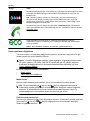 21
21
-
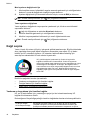 22
22
-
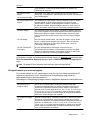 23
23
-
 24
24
-
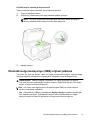 25
25
-
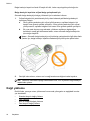 26
26
-
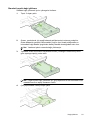 27
27
-
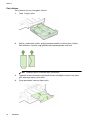 28
28
-
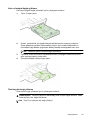 29
29
-
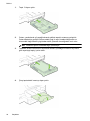 30
30
-
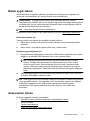 31
31
-
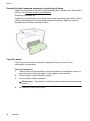 32
32
-
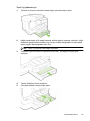 33
33
-
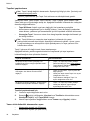 34
34
-
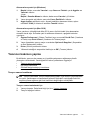 35
35
-
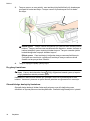 36
36
-
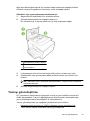 37
37
-
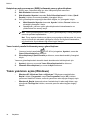 38
38
-
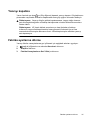 39
39
-
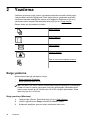 40
40
-
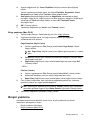 41
41
-
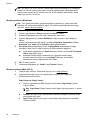 42
42
-
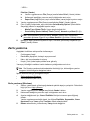 43
43
-
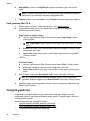 44
44
-
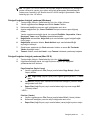 45
45
-
 46
46
-
 47
47
-
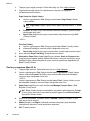 48
48
-
 49
49
-
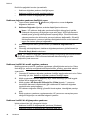 50
50
-
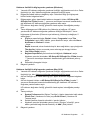 51
51
-
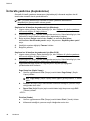 52
52
-
 53
53
-
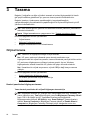 54
54
-
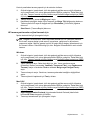 55
55
-
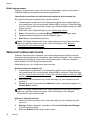 56
56
-
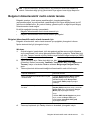 57
57
-
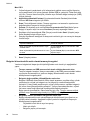 58
58
-
 59
59
-
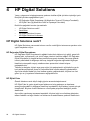 60
60
-
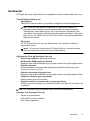 61
61
-
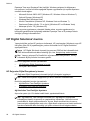 62
62
-
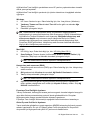 63
63
-
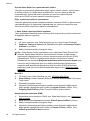 64
64
-
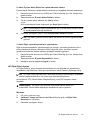 65
65
-
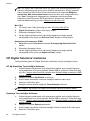 66
66
-
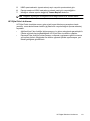 67
67
-
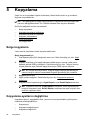 68
68
-
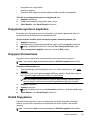 69
69
-
 70
70
-
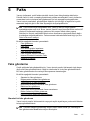 71
71
-
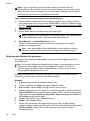 72
72
-
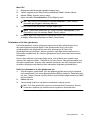 73
73
-
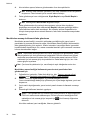 74
74
-
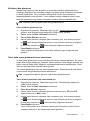 75
75
-
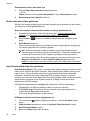 76
76
-
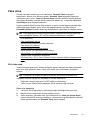 77
77
-
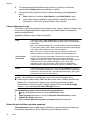 78
78
-
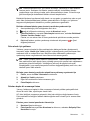 79
79
-
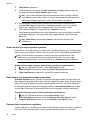 80
80
-
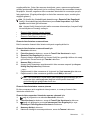 81
81
-
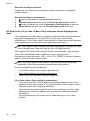 82
82
-
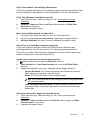 83
83
-
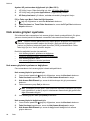 84
84
-
 85
85
-
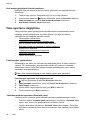 86
86
-
 87
87
-
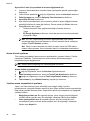 88
88
-
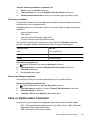 89
89
-
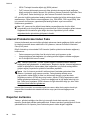 90
90
-
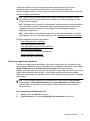 91
91
-
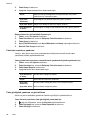 92
92
-
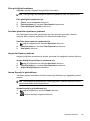 93
93
-
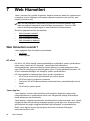 94
94
-
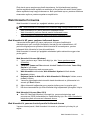 95
95
-
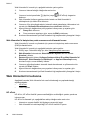 96
96
-
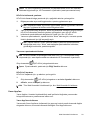 97
97
-
 98
98
-
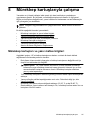 99
99
-
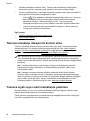 100
100
-
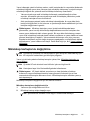 101
101
-
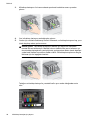 102
102
-
 103
103
-
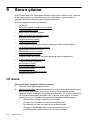 104
104
-
 105
105
-
 106
106
-
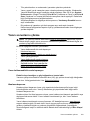 107
107
-
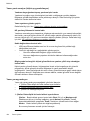 108
108
-
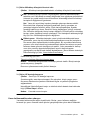 109
109
-
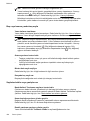 110
110
-
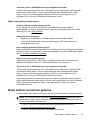 111
111
-
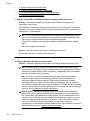 112
112
-
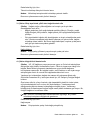 113
113
-
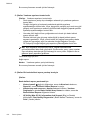 114
114
-
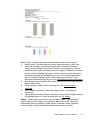 115
115
-
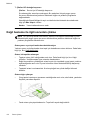 116
116
-
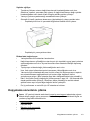 117
117
-
 118
118
-
 119
119
-
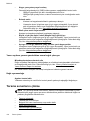 120
120
-
 121
121
-
 122
122
-
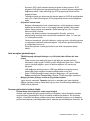 123
123
-
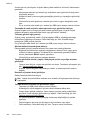 124
124
-
 125
125
-
 126
126
-
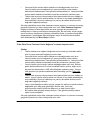 127
127
-
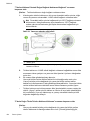 128
128
-
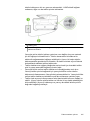 129
129
-
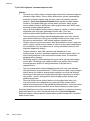 130
130
-
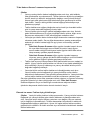 131
131
-
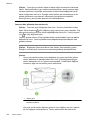 132
132
-
 133
133
-
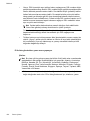 134
134
-
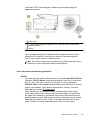 135
135
-
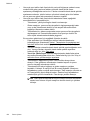 136
136
-
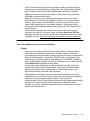 137
137
-
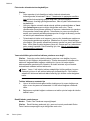 138
138
-
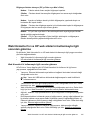 139
139
-
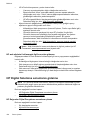 140
140
-
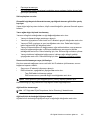 141
141
-
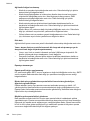 142
142
-
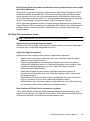 143
143
-
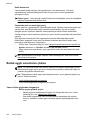 144
144
-
 145
145
-
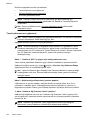 146
146
-
 147
147
-
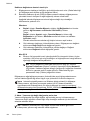 148
148
-
 149
149
-
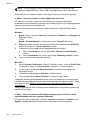 150
150
-
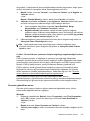 151
151
-
 152
152
-
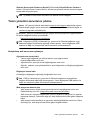 153
153
-
 154
154
-
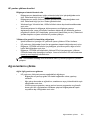 155
155
-
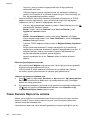 156
156
-
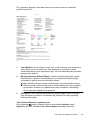 157
157
-
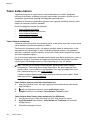 158
158
-
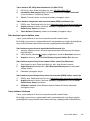 159
159
-
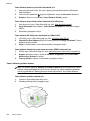 160
160
-
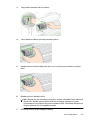 161
161
-
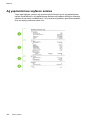 162
162
-
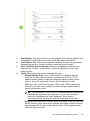 163
163
-
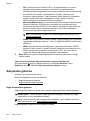 164
164
-
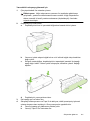 165
165
-
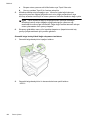 166
166
-
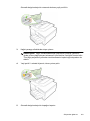 167
167
-
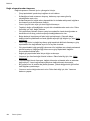 168
168
-
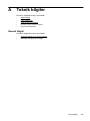 169
169
-
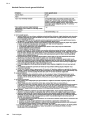 170
170
-
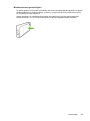 171
171
-
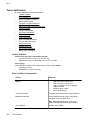 172
172
-
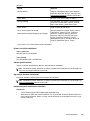 173
173
-
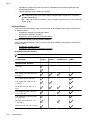 174
174
-
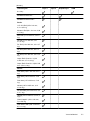 175
175
-
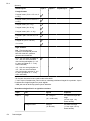 176
176
-
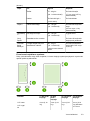 177
177
-
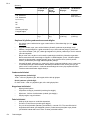 178
178
-
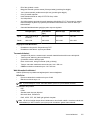 179
179
-
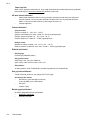 180
180
-
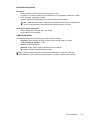 181
181
-
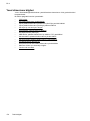 182
182
-
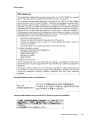 183
183
-
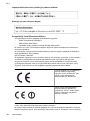 184
184
-
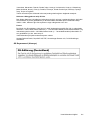 185
185
-
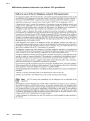 186
186
-
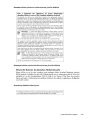 187
187
-
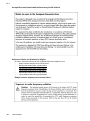 188
188
-
 189
189
-
 190
190
-
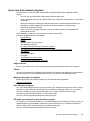 191
191
-
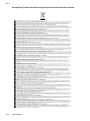 192
192
-
 193
193
-
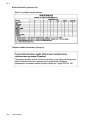 194
194
-
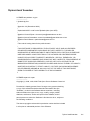 195
195
-
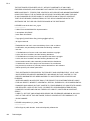 196
196
-
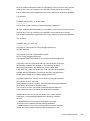 197
197
-
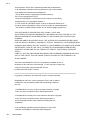 198
198
-
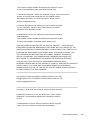 199
199
-
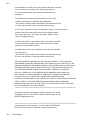 200
200
-
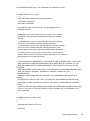 201
201
-
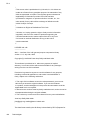 202
202
-
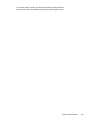 203
203
-
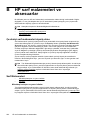 204
204
-
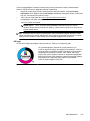 205
205
-
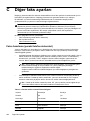 206
206
-
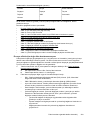 207
207
-
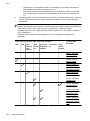 208
208
-
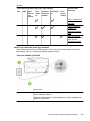 209
209
-
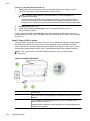 210
210
-
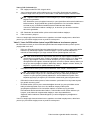 211
211
-
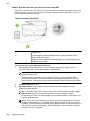 212
212
-
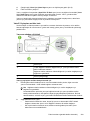 213
213
-
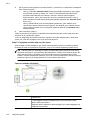 214
214
-
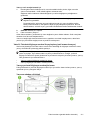 215
215
-
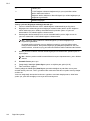 216
216
-
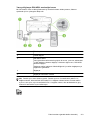 217
217
-
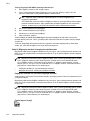 218
218
-
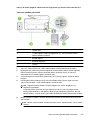 219
219
-
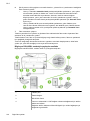 220
220
-
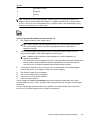 221
221
-
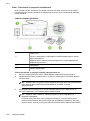 222
222
-
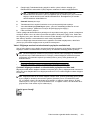 223
223
-
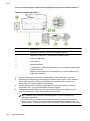 224
224
-
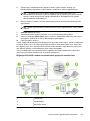 225
225
-
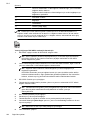 226
226
-
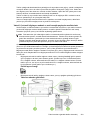 227
227
-
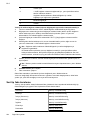 228
228
-
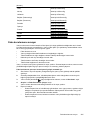 229
229
-
 230
230
-
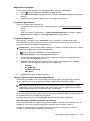 231
231
-
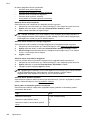 232
232
-
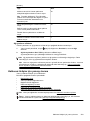 233
233
-
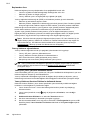 234
234
-
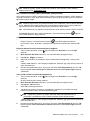 235
235
-
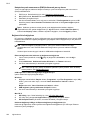 236
236
-
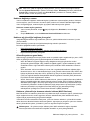 237
237
-
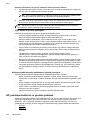 238
238
-
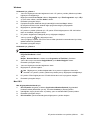 239
239
-
 240
240
-
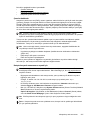 241
241
-
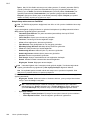 242
242
-
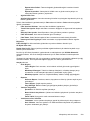 243
243
-
 244
244
-
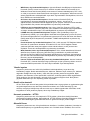 245
245
-
 246
246
-
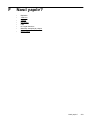 247
247
-
 248
248
-
 249
249
-
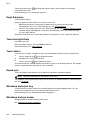 250
250
-
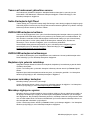 251
251
-
 252
252
-
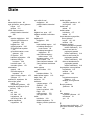 253
253
-
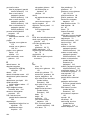 254
254
-
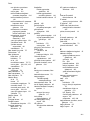 255
255
-
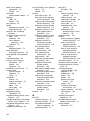 256
256
-
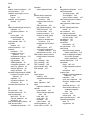 257
257
-
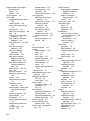 258
258
-
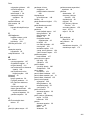 259
259
-
 260
260
-
 261
261
-
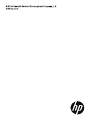 262
262
HP Officejet Pro 276dw Multifunction Printer series Kullanici rehberi
- Tip
- Kullanici rehberi
İlgili makaleler
-
HP Officejet Pro 251dw Printer series Kullanici rehberi
-
HP Officejet 7500A Wide Format e-All-in-One Printer series - E910 Kullanici rehberi
-
HP Officejet 6700 Premium e-All-in-One Printer series - H711 Kullanici rehberi
-
HP Officejet 6600 e-All-in-One Printer series - H711 Kullanici rehberi
-
HP OfficeJet 7610 Wide Format e-All-in-One series Kullanici rehberi
-
HP Officejet 6000 Printer series - E609 Kullanici rehberi
-
HP Officejet 6100 ePrinter series - H611 Kullanici rehberi
-
HP Officejet 6500A e-All-in-One Printer series - E710 Kullanici rehberi
-
HP OfficeJet 7510 Wide Format All-in-One Printer series Kullanici rehberi
-
HP OfficeJet 8702 All-in-One Printer series Kullanici rehberi